
準備篇
1、首先我們可去網上找一下vmware,網上有好多的版本,我下載的是vmware 10,下載之后安裝到本地里面,文件大概400mb左右,您可以找漢化的版本。
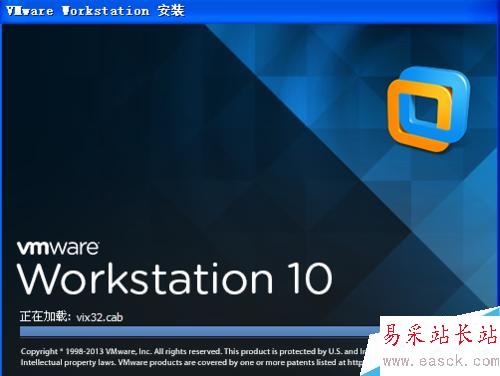
2、許可證密匙1V020-4YJ92-0Z4R9-308Q2-A2RQH 點擊輸入就可以了

3、我們輸入密匙之后,我們的軟件已經安裝好了,我們點擊完成,桌面就會出現軟件的快捷鍵方式。
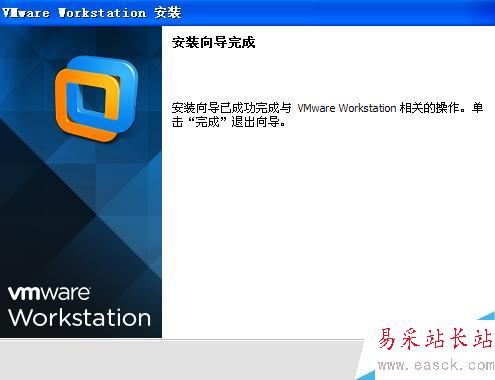
虛擬機設置篇
1、找到桌面的VMware Workstation的圖標,我們就會看到圖中頁面,這是我們第一次運行虛擬機,是不是有些小激動
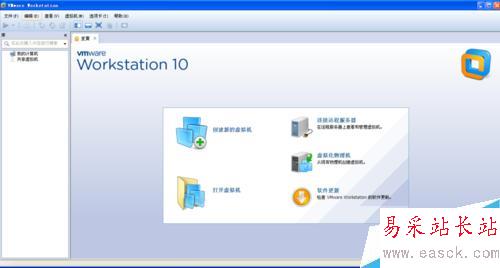
2、在虛擬機的中間的位置,我們找到新建虛擬機的圖標,如圖所示

3、我們來到新建虛擬機的向導頁面,然后我們看見(你希望使用什么類型的配置)我們選擇第一個把,這是軟件推薦的配置類型

4、這里我們選擇稍后安裝操作系統,如圖所示,點擊下一步

5、這里是設置虛擬機的操作系統,我們選擇第一項就是windows,在下邊的版本這里我們可以選擇windows xp,您要安裝其他系統,可以選擇其他選項,例如win7或者win8
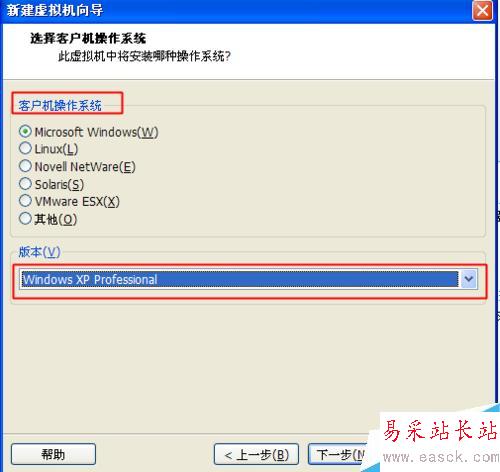
6、這里是設置虛擬機的名稱和位置,名稱您可以任意寫,位置就是您準備放哪個盤,您是放在d盤,還是其他盤符就可以。
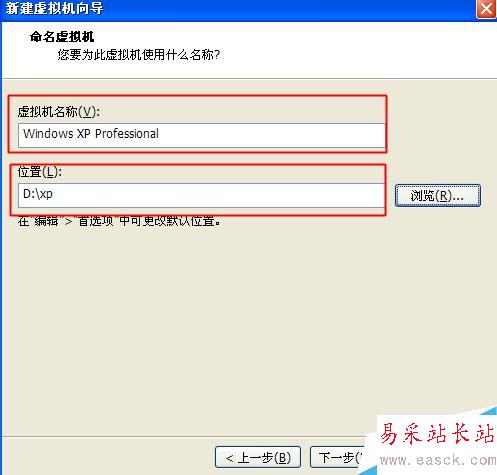
7、這里是我們設置虛擬的xp的硬盤大小,這里您可以任意輸入,下邊我會教大家怎么給這些
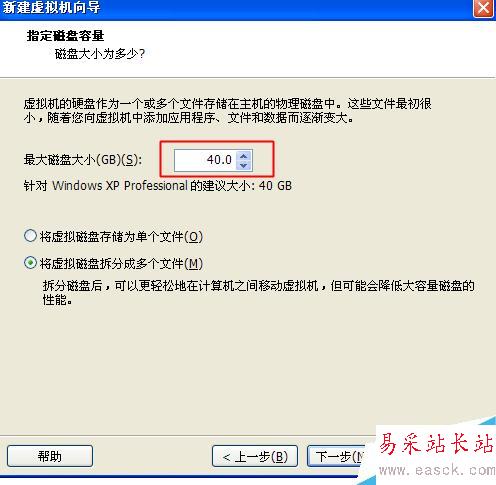
8、虛擬機已經快設置好了,我需要添加光驅文件,我們點擊上邊的自定義硬件
新聞熱點
疑難解答